列表布局|纵向排列—css 列表实现纵向排列的方法与技巧
- 问答
- 2025-07-29 15:05:51
- 9
📜 CSS列表纵向排列全攻略:方法与技巧大公开
最新动态 🚀(2025年7月):随着移动端设计趋势的持续升温,W3C近期在CSS工作组会议中强调了对列表布局的响应式优化支持,Flexbox和Grid布局已成为现代网页设计的标配,但基础的纵向列表排列技巧依然是前端开发者的必备技能!
为什么需要纵向排列列表?
无论是导航菜单🗂️、新闻列表📰,还是商品展示🛍️,纵向排列的列表能高效利用垂直空间,尤其适合移动端和小屏设备,今天我们就用最接地气的方式,教你5种实现方法!
5种CSS纵向排列方法
方法1:默认流式布局(天然纵向)
ul {
list-style-type: none; /* 去掉默认小黑点 */
padding-left: 0; /* 消除默认缩进 */
}
特点:
✔️ 无需额外CSS,<li>默认纵向堆叠
✔️ 适合简单场景,如纯文字列表

方法2:Flexbox弹性布局(推荐✨)
ul {
display: flex;
flex-direction: column; /* 关键!改为纵向 */
gap: 10px; /* 项间距 */
}
优势:
✅ 轻松控制间距和对齐方式
✅ 结合align-items可实现左/中/右对齐
方法3:Grid网格布局(二维控制)
ul {
display: grid;
grid-auto-flow: row; /* 默认就是纵向 */
row-gap: 8px;
}
适用场景:
🔹 需要同时控制行高和列宽时
🔹 配合grid-template-rows实现复杂布局
方法4:浮动+清除(传统方案)
li {
float: left; /* 浮动后仍需清除 */
clear: both; /* 强制换行 */
width: 100%; /* 占满整行 */
}
注意⚠️:
▪️ 老项目兼容方案
▪️ 需额外处理浮动副作用
方法5:inline-block + 宽度控制
li {
display: inline-block;
width: 100%; /* 强制独占一行 */
}
妙用🎯:
▫️ 需要横向/纵向切换时
▫️ 兼容性较好(支持IE8+)
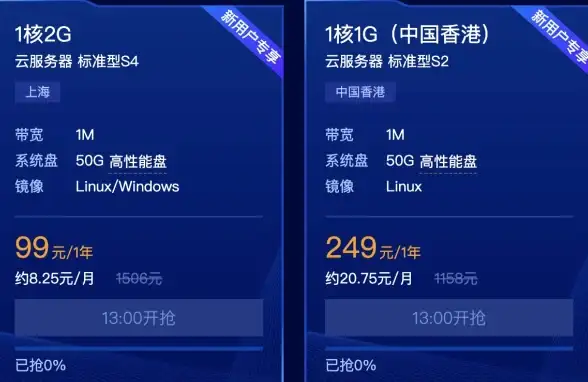
高级技巧锦囊
技巧1:响应式间距
ul {
gap: clamp(8px, 2vw, 16px); /* 随视口变化 */
}
技巧2:斑马纹效果
li:nth-child(odd) {
background: #f5f5f5;
}
技巧3:悬浮动画
li:hover {
transform: translateX(5px);
transition: 0.3s ease;
}
避坑指南 🚧
- 间距问题:用
gap替代margin,避免折叠 - 滚动优化:长列表添加
overflow-y: auto - 移动端适配:手指点击区域建议≥48px
从默认流式到Flexbox/Grid,选择取决于你的需求:
- 追求简单 → 默认布局
- 需要灵活控制 → Flexbox
- 复杂二维布局 → Grid
记得根据实际场景测试效果哦!🎉 现在就去试试吧~
本文由 郁元彤 于2025-07-29发表在【云服务器提供商】,文中图片由(郁元彤)上传,本平台仅提供信息存储服务;作者观点、意见不代表本站立场,如有侵权,请联系我们删除;若有图片侵权,请您准备原始证明材料和公证书后联系我方删除!
本文链接:https://vps.7tqx.com/wenda/476762.html

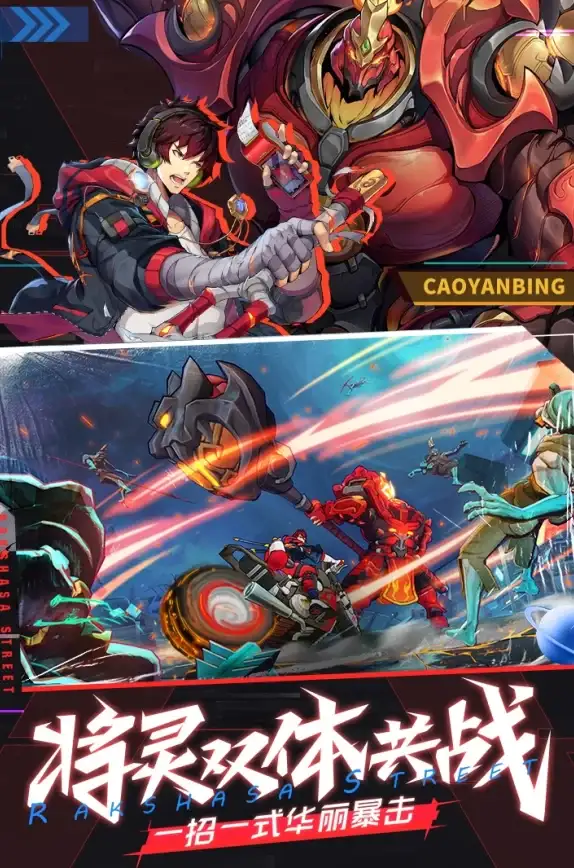
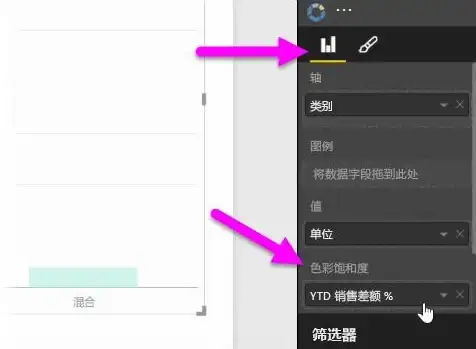

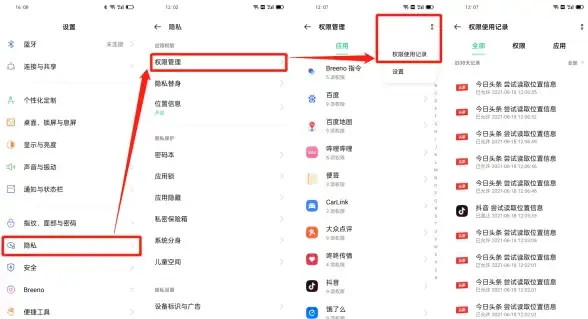


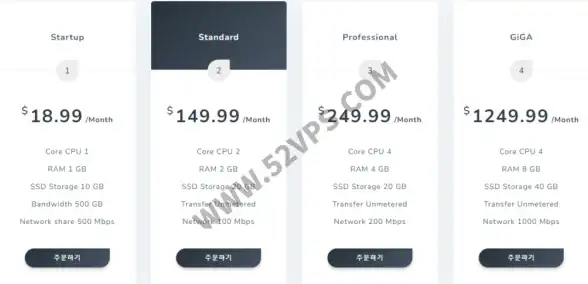

发表评论